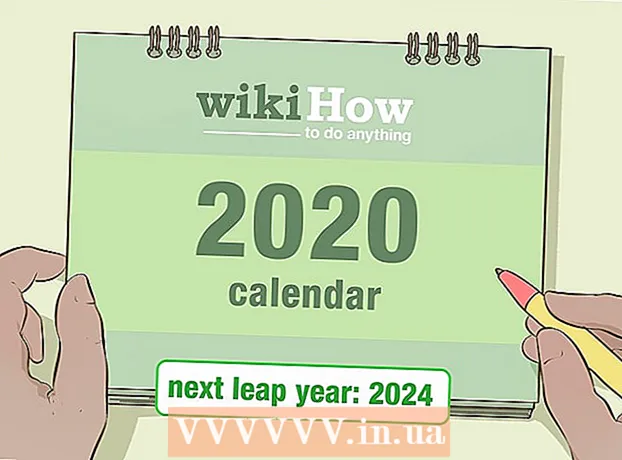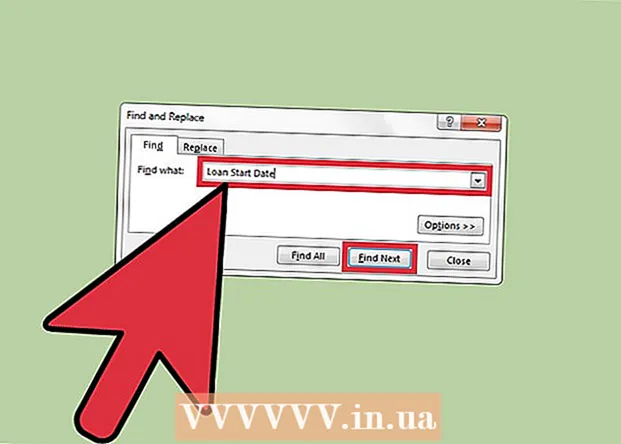लेखक:
Louise Ward
निर्माण की तारीख:
6 फ़रवरी 2021
डेट अपडेट करें:
1 जुलाई 2024

विषय
ऐप्पल वॉच आपकी सभी गतिविधियों को ट्रैक कर सकती है और आपके आईफोन में विस्तृत फिटनेस डेटा भेज सकती है। घड़ी आपके iPhone के साथ डेटा को हर बार डिवाइस में सीमा में रखती है, इसलिए आप अपने फ़ोन में गतिविधि और स्वास्थ्य एप्लिकेशन में जानकारी देख पाएंगे। सिंक स्वचालित और पृष्ठभूमि में है, जब तक कि घड़ी आईफोन की सीमा के भीतर है।
कदम
भाग 1 का 3: आरंभ करना
IPhone के साथ Apple वॉच पेयर करें। प्रारंभिक युग्मन प्रक्रिया के माध्यम से जाना आपको अपने iPhone पर अपने Apple वॉच को स्वास्थ्य ऐप से कनेक्ट करने के लिए करने की आवश्यकता है। डिवाइस कनेक्ट होते ही हेल्थ ऐप में ऐप्पल वॉच अपने आप सोर्स टैब में जुड़ जाएगा।
- Apple वॉच को कैसे जोड़ा जाए, यह जानने के लिए आप अधिक ऑनलाइन पढ़ सकते हैं।

आपको यह समझने की आवश्यकता है कि ऐप्पल वॉच कैसे ट्रैक करता है और एक पहनने वाले के स्वास्थ्य के बारे में जानकारी देता है। IPhone पर तीन ऐप्पल ऐप पहले से इंस्टॉल हैं, और ऐप्पल वॉच उपयोगकर्ता के स्वास्थ्य डेटा को ट्रैक करने में भाग लेगी। ये ऐप कैसे काम करते हैं, यह समझकर आपको पता चलेगा कि वेलनेस डेटा का उपयोग कैसे किया जाता है।- स्वास्थ्य - यह ऐप आईफोन पर स्थित है और सभी स्वास्थ्य डेटा के लिए एक हब के रूप में कार्य करता है। हेल्थ ऐप ऐप्पल वॉच से भेजे गए डेटा को स्टोर करता है और ज़रूरत पड़ने पर दूसरे ऐप में भेजता है। स्वास्थ्य सीधे रिकॉर्डिंग नहीं करता है लेकिन अन्य अनुप्रयोगों के साथ मिलकर काम करने के लिए डिज़ाइन किया गया है।
- व्यायाम - यह ऐप्पल वॉच पर स्थित ऐप है। वर्कआउट ऐप फिटनेस को ट्रैक करेगा और हेल्थ और एक्टिविटी ऐप को डेटा भेजेगा। वर्कआउट सेशन शुरू करने से पहले आपको वर्कआउट ऐप लॉन्च करना होगा।
- गतिविधि - यह ऐप iPhone और Apple वॉच दोनों पर है। गतिविधि पूरे दिन आपकी गतिविधियों पर नज़र रखती है और अभियान के लक्ष्यों को ध्यान में रखती है। जब तक आप घड़ी को अपने हाथ में पहनते हैं, तब तक ऐप्पल वॉच हर गतिविधि को गतिविधि ऐप में लॉग इन कर देगा। वर्कआउट से भेजा गया डेटा एक्टिविटी एप्लिकेशन के लिए अतिरिक्त विवरण का काम करता है।

IPhone पर स्वास्थ्य एप्लिकेशन खोलें। आप हेल्थ ऐप खोलकर घड़ी के कनेक्शन की जांच कर सकते हैं। ऐप आईफोन की होम स्क्रीन में से एक पर स्थित है।
स्क्रीन के निचले भाग में "स्रोत" टैब पर क्लिक करें। Apple वॉच को डिवाइसेस के तहत सूचीबद्ध किया जाएगा।

स्रोत टैब में सूचीबद्ध Apple वॉच पर क्लिक करें। हेल्थ ऐप से लिंक होने पर वॉच ने जो अनुमतियाँ प्रयोग की हैं, वे दिखाई देती हैं।
सभी विकल्पों को चालू करें। सुनिश्चित करें कि सभी अनुमतियाँ चालू हैं, ताकि स्वास्थ्य ऐप सभी डेटा को वॉच ट्रैक एकत्र कर सके। विज्ञापन
भाग 2 का 3: व्यायाम की प्रगति की निगरानी करना
Apple वॉच पर वर्कआउट ऐप लॉन्च करें। ऐप में एक रनिंग व्यक्ति सिल्हूट का आइकन है।
- वर्कआउट के लॉन्च के दौरान होने वाली गतिविधियों को गतिविधि ऐप द्वारा ट्रैक किया जाएगा, भले ही आपने अभी तक कसरत शुरू नहीं की हो।वर्कआउट ऐप लॉन्च करने से हम डेटा को केवल गिनती के चरणों और माप दूरी से अधिक विस्तार से ट्रैक कर सकते हैं।
यह चुनें कि आप किस तरह का व्यायाम करना चाहते हैं। उस विषय को चुनें जो आपके द्वारा किए जा रहे व्यायाम के लिए सबसे उपयुक्त है। इसके लिए धन्यवाद, अभ्यास की अधिक सटीक निगरानी की जाएगी।
- उपलब्ध विकल्पों के माध्यम से जल्दी से स्क्रॉल करने के लिए घड़ी के किनारे पर डायल घुमाएँ।
लक्ष्य की स्थापना। अभ्यास का चयन करने के बाद, आपको लक्ष्य निर्धारित करने के लिए प्रेरित किया जाएगा। अलग-अलग लक्ष्यों के बीच स्विच करने के लिए बाएं और दाएं स्वाइप करें, जैसे कैलोरी, टाइम और डिस्टेंस। यदि आप विशिष्ट लक्ष्यों को निर्धारित किए बिना व्यायाम करना चाहते हैं, तो आप सभी विकल्पों को सही स्वाइप कर सकते हैं।
प्रशिक्षण शुरू करो। एक लक्ष्य निर्धारित करने के बाद, प्रारंभ दबाएं और प्रशिक्षण शुरू करें।
प्रशिक्षण का अंत। लक्ष्य तक पहुँचने पर व्यायाम समाप्त हो जाएगा। आप अपने वर्कआउट को जल्दी समाप्त करने के लिए वॉच डिस्प्ले पर प्रेस और होल्ड भी कर सकते हैं।
प्रशिक्षण आँकड़े देखें। कुल परिणाम, औसत हृदय गति, कैलोरी बर्न और अधिक जैसे विस्तृत आँकड़े देखने के लिए प्रशिक्षण परिणाम स्क्रीन पर ऊपर और नीचे स्क्रॉल करें।
क्रियाएँ एप्लिकेशन को डेटा भेजने के लिए "सहेजें" पर क्लिक करें। सेव बटन प्रशिक्षण परिणाम स्क्रीन के निचले भाग पर है। यदि आप सत्र को नहीं बचाते हैं, तो डेटा हटा दिया जाएगा। गतिविधि ऐप अभी भी कुछ बुनियादी जानकारी दर्ज करेगा, जैसे कि आपके द्वारा उठाए गए कदमों की संख्या।
यदि वांछित है तो एक अलग व्यायाम ऐप का उपयोग करें। ऐप स्टोर ऐप्पल वॉच के लिए उपलब्ध एक टन फिटनेस ऐप प्रदान करता है, और ऐप्पल हेल्थ के साथ सिंक करने की क्षमता रखता है। इन ऐप्स द्वारा वॉच पर आपके द्वारा उत्पन्न किया गया डेटा Apple वर्कआउट की जानकारी के समान है। विज्ञापन
भाग 3 का 3: स्वास्थ्य डेटा देखना
सुनिश्चित करें कि आपके iPhone में ब्लूटूथ चालू है। Apple वॉच ब्लूटूथ के माध्यम से iPhone के साथ स्वचालित रूप से सिंक करता है। आप स्क्रीन के नीचे से ऊपर की ओर स्वाइप करके और फिर ब्लूटूथ बटन को टैप करके अपने iPhone पर ब्लूटूथ को चालू कर सकते हैं। फीचर को ऑन करते ही ब्लूटूथ आइकन नोटिफिकेशन बार में आ जाएगा।
IPhone की रेंज पर लौटें। जब दोनों डिवाइस रेंज में होते हैं तो Apple वॉच अपने आप iPhone के साथ सिंक हो जाता है। इसका मतलब है कि आपको फोन के ब्लूटूथ रेंज (रेंज 9 मीटर) या उसी क्षेत्र में होना चाहिए जहां वायरलेस नेटवर्क का उपयोग किया जाता है। गतिविधि और प्रशिक्षण की जानकारी घड़ी पर तब तक सहेजी जाएगी जब तक कि आप iPhone की सीमा में प्रवेश नहीं करते हैं, जब डेटा स्वचालित रूप से पृष्ठभूमि में स्वास्थ्य ऐप में सिंक हो जाता है।
IPhone पर गतिविधि ऐप खोलें। आपके दिन की गतिविधियों के बारे में विस्तृत आँकड़े यहाँ दिखाई देंगे, जिसमें Apple वॉच द्वारा एकत्रित की गई सभी जानकारी शामिल है। आप सभी उपलब्ध जानकारी देखने के लिए नीचे स्क्रॉल कर सकते हैं।
अपने सहेजे गए वर्कआउट को देखने के लिए "वर्कआउट" पर क्लिक करें। आपके Apple वॉच पर आपके द्वारा सेव किए गए कोई भी वर्कआउट दिन के वर्कआउट सेक्शन में दिखाई देंगे। कृपया विस्तृत आँकड़े देखने के लिए प्रशिक्षण सत्र पर क्लिक करें। यह ऐप्पल वॉच के ट्रेनिंग रिजल्ट स्क्रीन पर एक ही जानकारी है।
स्वास्थ्य एप्लिकेशन खोलें। एक्टिविटी के अलावा हेल्थ ऐप में ऐपल वॉच की जानकारी भी ट्रैक की गई है। आप इस ऐप में विस्तृत स्वास्थ्य जानकारी देख सकते हैं, जो एक दैनिक वाहन है और साथ ही ऐप स्टोर से अन्य स्वास्थ्य ऐप का डेटाबेस भी है।
"स्वास्थ्य डेटा" टैब पर क्लिक करें। यहां विभिन्न प्रकार के डेटा बिंदुओं को दिखाया गया है जिन्हें स्वास्थ्य एप्लिकेशन द्वारा लॉग किया जा सकता है।
अंदर अधिक विकल्प देखने के लिए श्रेणी का चयन करें। प्रत्येक श्रेणी के लिए कई डेटा पॉइंट उपलब्ध हैं, जिनका उपयोग विभिन्न अनुप्रयोगों द्वारा किया जाता है।
विस्तृत डेटा देखने के लिए विकल्प का चयन करें। स्वास्थ्य ऐप द्वारा एकत्र किए गए डेटा को देखने के लिए श्रेणी से विकल्प चुनें। चूंकि हम वर्कआउट ऐप के साथ ऐप्पल वॉच का उपयोग कर रहे हैं, इसलिए आप "फिटनेस" के अंतर्गत कुछ विकल्प देख सकते हैं, जैसे "गतिविधि", "स्टेप्स" और "वर्कआउट"। ।
स्वास्थ्य डैशबोर्ड में जानकारी जोड़ें। डेटा बिंदु का विवरण देखने पर, आप इस सामग्री को स्वास्थ्य डैशबोर्ड टैब पर जोड़ सकते हैं। इस तरह, आप होम स्क्रीन पर सबसे महत्वपूर्ण डेटा पर आसानी से नज़र रख पाएंगे। "डैशबोर्ड पर दिखाएँ" स्लाइडर को स्वाइप करें ताकि डैशबोर्ड पर चार्ट दिखाई दे। विज्ञापन
सलाह
- जब आप आंकड़े की सटीकता बढ़ाने के लिए अभ्यास करते हैं तो आपको अपना आईफोन अपने साथ लाना चाहिए।